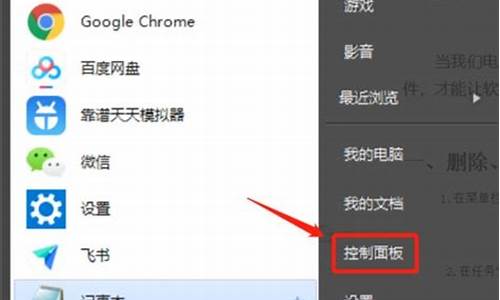电脑怎么选择语言模式_电脑系统语言模式
1.win10如何更改系统语言

苹果电脑是英文的,要怎么设置成中文呢?对于刚使用苹果电脑的用户来说,苹果系统就是一个全新的世界需要去探索,有用户的苹果电脑系统语言是英文,因为看不懂英文,所以不知道在哪里设置中文,这边小编跟大家介绍苹果电脑系统设置中文的方法。
苹果电脑设置中文步骤如下:
1、在桌面底部找到齿轮图标,点击打开,接着找到如图的国旗标志的图标,LanguageRegion,表示语言和地区设置;
2、在下图中左边框只有英文显示,框中只有English一种语言,这时点击“+”按钮,弹出语言选择,选中“简体中文”,点add添加即可;
3、弹出提示框,提示你使用英语还是简体中文,点击UseChinese,Simplified,表示使用简体中文,这样会把中文设置成第一位,关闭窗口,根据提示点击RestartNow,重启即可;
4、如果你的电脑里有简体中文的选项,则不用添加,鼠标拖动简体中文与英文互换,关闭该窗口,根据提示重启即可;
5、重启后就可以看到,所有文字都变成简体中文了。
以上就是苹果电脑设置中文的方法,如果你苹果电脑是英文模式,可以参考上面步骤把系统语言改成中文。
win10如何更改系统语言
具体操作步骤如下:
1.打开控制面板,选择查看方式为“类别”,再点击“时钟、语言和区域”,如图:
2.弹出界面,点击“安装或者卸载显示语言”,如图:
3.弹出界面,点击“安装显示语言”,如图:
4.弹出界面,点击“启动windows update”,如图:
5.点击下载更新,如图:
6.等待,下载完之后,选择“可选”的更新,找到语言包中的英文包(这里因为已经安装了英文语言包,所以就没显示,),如图:
7.安装完成后重启电脑,点击“更改显示语言”,如图:
8.弹出对话框,点击“键盘和语言”,将“选择显示语言”栏目改为“english”,如图:
9.点击“格式”,设置为“英语(美国)”,如图:
10.点击“确定”,电脑准备注销,如图:
11.电脑注销完成后,打开“我的电脑”,变成英文系统了,如图:
单语言版本的windows是不支持语言版本更改的。多语言版本的支持语言更改。
步骤:
1,鼠标右键单击“开始”,选择“控制面板”
2, 选择右上角“查看方式”,选中下拉菜单中的“类别”;
3,鼠标左键单击“时钟,语言和区域”;
4,左键单击窗口中央的“添加语言”;
5,使用鼠标左键单击选择“中文”,然后点击右下方的“打开”。若系统未安装所选中的语言,Windows会自动在线更新语言包,需要等待下载完成;
6,点击窗口中间刚刚添加的语言后方的“选项”;
7,选择 Windows 显示语言下方的“使该语言成为主要语言”,点击后画面会自动返回,需要重新启动计算机修改生效。
声明:本站所有文章资源内容,如无特殊说明或标注,均为采集网络资源。如若本站内容侵犯了原著者的合法权益,可联系本站删除。